Slik sletter du en Bluetooth-enhet på en iPad
Å koble en Bluetooth-enhet med iPad-en din hjelper deg med å sikre at de to enhetene automatisk kobles til når iPad-mottakeren er slått på, og når Bluetooth-enheten er slått på. Men av og til kan det være lurt å bruke Bluetooth-enheten med en annen mottaker, for eksempel din iPhone, slik at du leter etter en måte å slette Bluetooth-enheten fra iPad-en din.
Selv om du kan tvinge Bluetooth-enheten til å koble seg sammen med den andre Bluetooth-mottakeren, kan dette ofte være problematisk hvis iPad og Bluetooth-enheten fortsetter å prøve å parre seg med hverandre. Heldigvis kan du glemme en Bluetooth-enhet på en iPad for å forenkle prosessen.
Fjerne en sammenkoblet Bluetooth-enhet på en iPad i iOS 9
Trinnene i denne artikkelen ble utført på en iPad 2, i operativsystemet iOS 9.1. Disse samme trinnene fungerer for andre iPad-enheter som kjører iOS 7 eller høyere. Merk at hvis Bluetooth-enheten din krevde en PIN-kode når du først ble paret med iPad-en, må du oppgi den PIN-koden på nytt hvis du kobler sammen den enheten med iPad-en på nytt.
- Trykk på Innstillinger- ikonet.
- Velg alternativet Bluetooth i kolonnen til venstre på skjermen.
- Trykk på den blå i- knappen til høyre for Bluetooth-enheten du vil slette fra iPad-en.
- Trykk på den blå Glem denne enheten- knappen øverst til høyre på skjermen.
- Trykk på OK- knappen igjen for å bekrefte at du vil slette den sammenkoblede Bluetooth-enheten fra iPad-en.
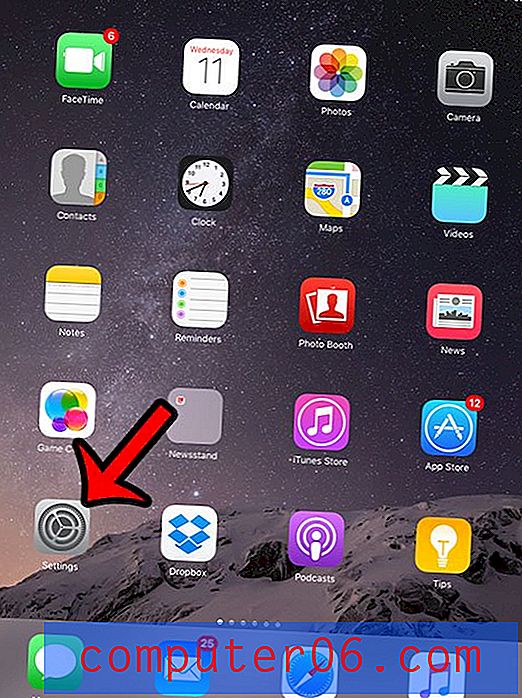
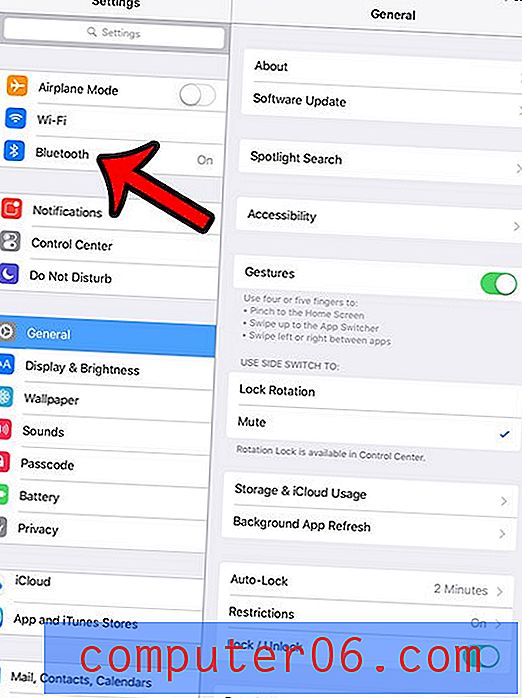
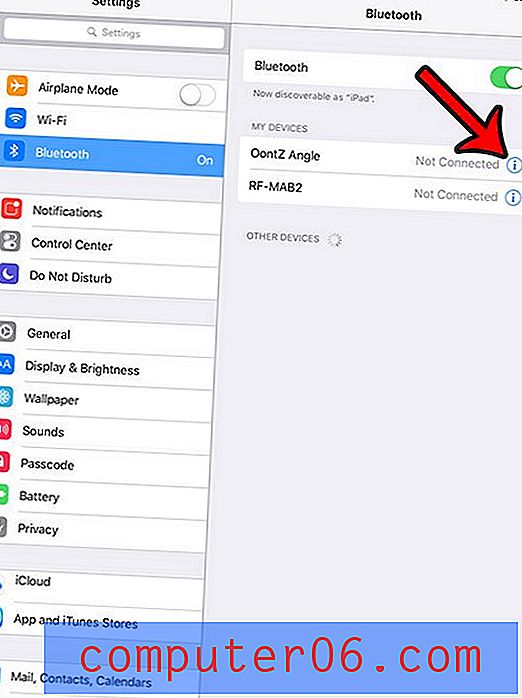
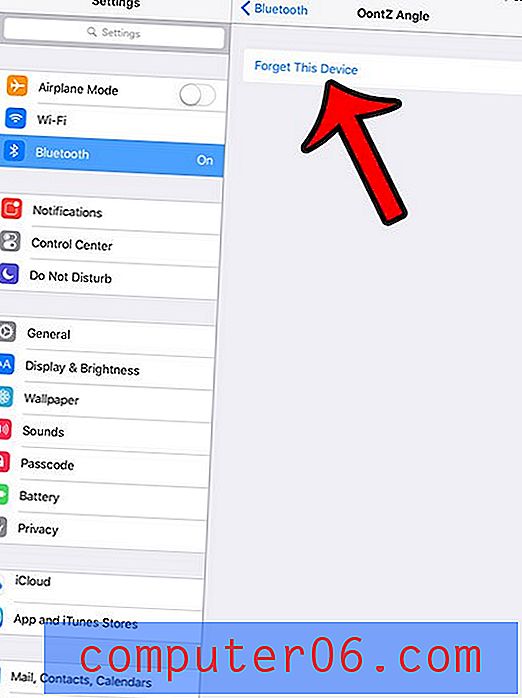
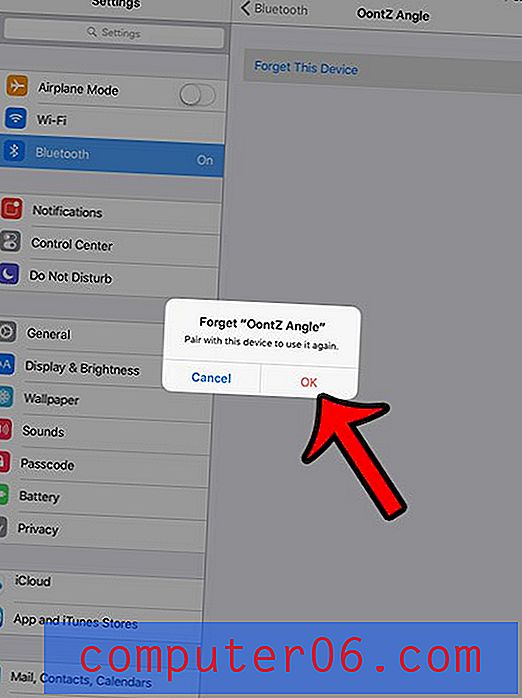
Du kan følge et lignende sett med instruksjoner hvis du ønsker å slette en sammenkoblet Bluetooth-enhet fra iPhone-en din. Denne artikkelen vil lede deg gjennom trinnene for å fjerne den sammenkoblingen.
Har du prøvd å parre flere Bluetooth-enheter med iPad-en, men har hatt problemer med konfigurasjonen? Lær hvordan du parer to Bluetooth-hodetelefoner med en iPhone eller iPad slik at to personer kan lytte til det samme fra samme iPad. Merk imidlertid at du trenger en ekstra periferiutstyr for å fullføre prosessen.



